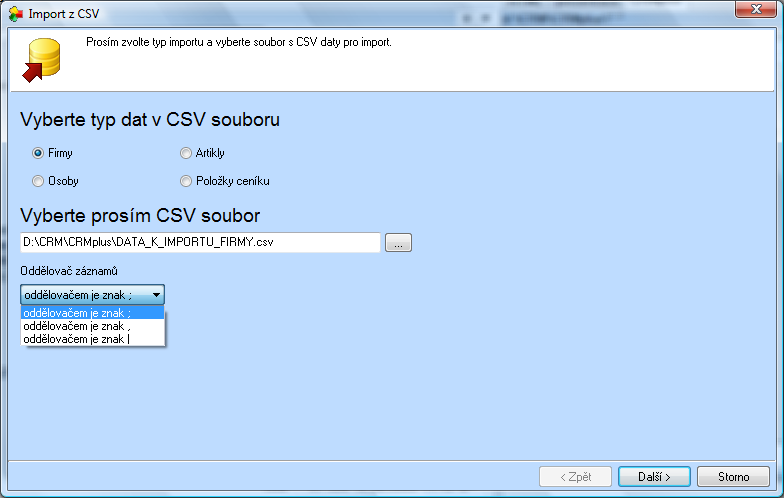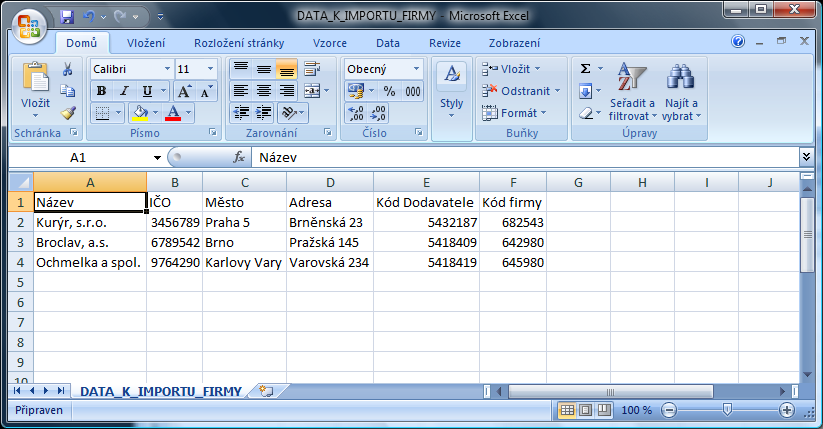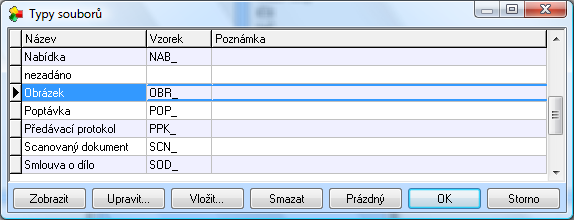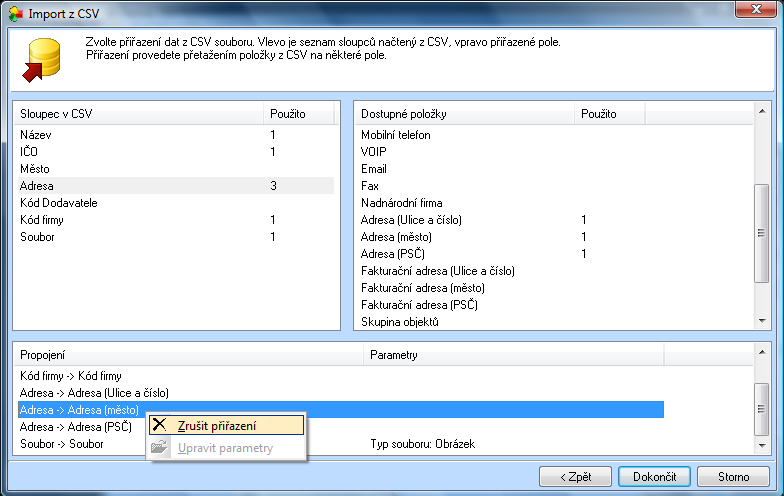2.6.8.2 Import
dat z CSV souboru – CRMplus a ostatní verze CRMfree
Pro systém CRMfree lze i v tomto zcela aktualizovaném importu dat importovat dva typy objektů, Firmy a Osoby.
Pro systém CRMplus lze již v Základním balíku START importovat hned čtyři typy objektů, Firmy, Osoby, Artikly a Položky ceníku. Pokud je i tento import pro Vaši společnost nedostačující, lze jej dále rozšířit zakoupením speciálního modulu systému CRMplus, a sice Pokročilý import dat, který není založen na importu pomocí CSV souboru, ale pomocí standardu XML.
Na obrázku níže, viz. (Obrázek 151. Import dat CRMplus) je zobrazeno úvodní dialogové okno průvodce (wizard), který bude uživateli při importu dat nápomocen.
Obrázek 151. Import dat CRMplus
Krok 1 – Příprava CSV souboru
Základem úspěšného impotu dat je správně vyplněný *.csv soubor. Jedná se o typ souboru, který lze prohlížet a editovat jak v programu MS Excel, tak jakýmkoliv prohlížečem souborů, např.: Notepad, PSPad atd. Nejdůležitější je pro bezchybný import první řádek tohoto souboru, tzv. hlavička. V této hlavičce jsou uvedeny názvy sloupců importovaných dat. Například pro modul Firma jsou to Název firmy, IČO, DIČ, Stát, Číslo dodavatele, Číslo odběratele atd. V jednotlivých řádcích jsou pak jednotlivé záznamy importovaných dat. Výsledný soubor pak může vypadat jako na obrázku níže (Obrázek 152. CSV soubor)
Pro Firmy, Osoby, Artikly a Položky ceníku lze importovat tato data:
|
Firmy |
Osoby |
Artikly |
Položky ceníku |
|
Název firmy |
Jméno |
Kód artiklu |
Kód artiklu |
|
IČO |
Příjmení |
Název |
Cena |
|
DIČ |
Titul před |
Poznámka |
Skupina DPH (1, 2 nebo 3) |
|
Kód firmy |
Titul za |
Typ artiklu |
|
|
Kód dodavatele |
Rodné číslo |
Měrná jednotka |
|
|
WWW |
Datum narození (RRRRMMDD) |
Čárový kód |
|
|
Telefon |
WWW |
Výška |
|
|
Mobilní telefon |
Telefon |
Šířka |
|
|
VOIP |
Mobilní telefon |
Hloubka |
|
|
|
VOIP |
Průměr |
|
|
Fax |
|
Váha |
|
|
Nadnárodní firma |
Fax |
Objem |
|
|
Adresa (Ulice a číslo) |
Adresa (Ulice a číslo) |
Soubor |
|
|
Adresa (město) |
Adresa (město) |
Platnost začátek (RRRRMMDD nebo D.M.RRRR) |
|
|
Adresa (PSČ) |
Adresa (PSČ) |
Platnost konec (RRRRMMDD nebo D.M.RRRR) |
|
|
Fakturační adresa (Ulice a číslo) |
Skupina objektů |
|
|
|
Fakturační adresa (město) |
Název firmy |
|
|
|
Fakturační adresa (PSČ) |
IČO firmy |
|
|
|
Skupina objektů |
Kód firmy |
|
|
|
Poznámka |
Poznámka |
|
|
|
Soubor |
|
|
|
Tabulka 1. Možné položky pro import dat
Obrázek 152. CSV soubor
Krok 2 – Výběr typu importovaných dat a nalezení cesty
k souboru
Na obrázku (Obrázek 151. Import dat CRMplus) je zobrazen výběr typu importovaných dat. V systému CRMfree lze importovat buď Osoby nebo Firmy, v systému CRMplus pak Firmy, Osoby, Artikly a Položky ceníku.
V systému CRMplus lze při importu artiklů zvolit, zda se mají Aktualizovat existující artikly při importu, což ve výsledku znamená, že pokud již budou tyto artikly při importu v databázi nalezeny, nebude je import ignorovat, ale aktualizuje je dle záznamu v souboru.
Při importu položek ceníku je nutno tento ceník nejprve vytvořit a poté jej vybrat z číselníku ceníků. To umožní tlačítko, které se zobrazí po přepnutí přepínače okna na Položky ceníku. Polžky pak budou importovány do vybraného ceníku.
Krok 3 – Výběr typu oddělovače záznamů
Posledním krokem na úvodní straně je výběr oddělovače záznamů, což je novinka v inovované verzi průvodce importu dat. Odpadají tak problémy s exportovanými daty (například kontaktů) třeba z programu MS Outlook, který jako oddělovač záznamů používá místo středníku čárku. Data pak nebylo možno importovat do CRM systému přímo, ale bylo je nutno docela komplikovaně upravit. To je nyní odstraněno.
Pro pokračování k dalšímu kroku importu klikněte na tlačítko Další >. Pokud byly správně zadány názvy hlaviček, zobrazí se ve wizardu další záložka tzv. Náhledu na importovaná data. Nezapomeňte před vlastním importem dat zdrojový soubor uložit na pc a zavřít.
Krok 4 – Náhled na data ve vybraném souboru
Další novinkou v inovované verzi průvodce importu dat je náhled na importovaná data ve vybraném souboru. Zde lze před vlastním importem zkontrolovat, zda je zobrazení sloupců a záznamů v pořádku.
Pro pokračování k dalšímu kroku importu klikněte na tlačítko Další >. Ve wizardu se zobrazí další záložka pro tzv. mapování sloupců.
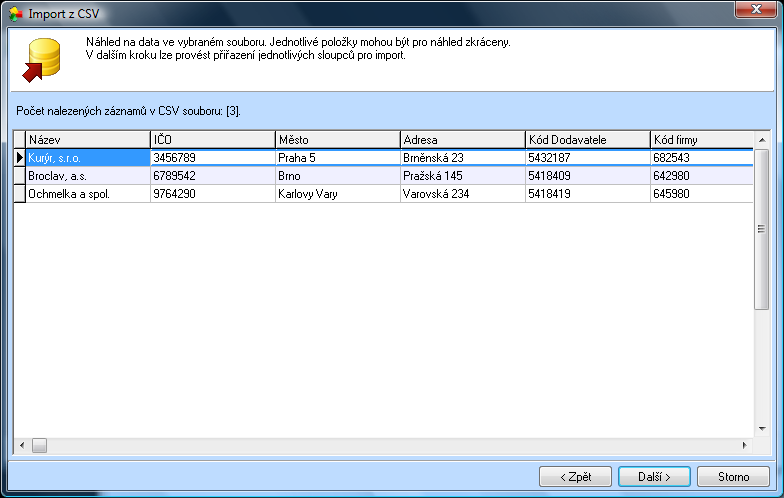
Obrázek 153. Náhled na data v souboru
Krok 5 – Zadání typu souboru – pokud
je soubor importován
Pokud je při importu dat importován nějaký soubor, například obrázek, mapa, faktura, objednávka atd., a sloupec v CSV souboru se jmenuje shodně jako položka v databázi (jako na obrázku níže Soubor -> Soubor), bude zobrazeno okno pro výběr typu souboru, viz. Obrázek 154. Zadání typu souboru. Ten je nutno vybrat z číselníku typů souborů, viz. Obrázek 155. Výběr typu souboru z číselníku.
Stejné okno bude zobrazeno i v případě, že se sloupec v CSV souboru nejmenuje shodně jako položka v databázi, import automaticky přiřazení neprovede a uživatel bude tuto položku přiřazovat ručně.
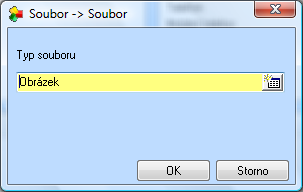
Obrázek 154. Zadání typu souboru
Obrázek 155. Výběr typu souboru z číselníku
Krok 6 – Mapování sloupců – editace
automatických přiřazení sloupců
Novinkou v inovované verzi průvodce importu dat je automatické přiřazení sloupců, kde průvodce přiřadí položkám v databázi ty sloupce z CSV souboru, které zde vystupují pod stejným názvem. Provázání jednotlivých položek je poté zobrazeno v dolním okně na formuláři. Pokud automatické přiřazení neproběhlo správně, lze pomocí kontextového menu nad vybraným přiřazením toto přiřazení zrušit. Stejně lze zrušit přiřazení, které bylo „namapováno“ ručně uživatelem.
Obrázek 156. Mapování sloupců – editace přiřazení
Krok 7 – Mapování sloupců – ruční
přiřazení sloupců pomocí funkce Drag&Drop
V tomto kroku je nutno tzv. “namapovat” sloupce ve vybraném souboru na názvy položek vybraného objektu (názvy jsou uvedeny výše v tabulce) ručně. Tato přiřazení nebyla automaticky vytvořena díky rozdílným názvům sloupců a položek v databázi.
Přiřazení se provede stisknutím a podržením levého tlačítka myši nad oknem se sloupci CSV souboru a přetažením myší (viz. funkce Drag&Drop) nad okno dostupných položek database. Zde uživatel vybere správnou položku a po změně kurzoru myši na symbol na níže uvedeném obrázku tlačítko myši pustí. Funkce Drag&Drop se dokončí a provede se přiřazení položky.
Jeden sloupec v CSV souboru lze přiřadit i více položkám v databázi. Například, pokud se shoduje korespondenční adresa a fakturační adresou firmy, provede se přiřazení jednoho sloupce z CSV souboru s název Adresa například na položky Adresa (Ulice a číslo) a Fakturační adresa (Ulice a číslo). V systému pak budou tyto adresy shodné.
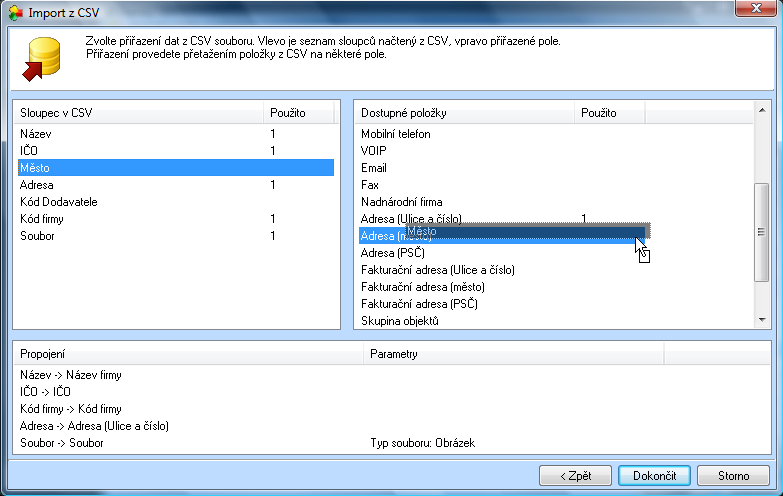
Obrázek 157. Mapování sloupců – ruční
přiřazení sloupců
Krok 8 – Mapování sloupců – úprava
parametrů přiřazení
Pokud budou importovány do databáze system CRMplus soubory, jak již bylo uvedeno výše, je nutno zadat typ tohoto souboru. Pokud bude potřeba později tento typ souboru změnit, slouží k tomuto účelu dolní okno formuláře, kde lze pomocí kontextového menu nad vybraným přiřazením toto přiřazení upravit, tedy upravit parametry tohoto přiřazení.
Stejně jako lze z jednoho sloupce z CSV souboru přiřadit data i více položkám v databázi, lze vícekrát zkopírovat jeden soubor jedné položce databáze. Poté lze pomocí výše popsané funkcionality upravit typ souboru v přiřazení. To je výhodné pro přiřazení jednoho obrázku ve více instancích k jedné položce. Jednou může být soubor například typu obrázek a podruhé typu náhledový obrázek (třeba pro zobrazení v e-shopu). Nebo jak je uvedeno na obrázku níže, jednou je typ souboru uveden jako obrázek a tentýž soubor podruhé jako mapa.

Obrázek 158. Mapování sloupců – ruční
přiřazení sloupců
Krok 9 – Kontrola správnosti
přiřazení
Posledním krokem před vlastním importem je kontrola zadaných propojení, zda jsou správně nastavena a odpovídají požadovanému výsledku. Pokud ano, pro pokračování k dalšímu kroku importu klikněte na tlačítko Dokončit.

Obrázek 159. Kontrola správnosti přiřazení
Krok 10 – Průběh importu, dokončení
Na posledním okně wizardu budete informováni o úspěšnosti importu dat do Vaší databáze systému CRMfree nebo CRMplus. Pokud import proběhl v pořádku, importovaná data se objeví v tabulce vybraného modulu. Okno wizardu uzavřete tlačítkem Zavřít.
Poznámka:
Pokud je po zavření okna importu zobrazena v CRM systému tabulka modulu, do kterého byla právě importována data, je nutno tuto tabulku aktualizovat pomocí klávesy F5 nebo výběrem kontextového menu nad jakýmkoliv záznamem v tabulce a volbou položky Aktualizovat
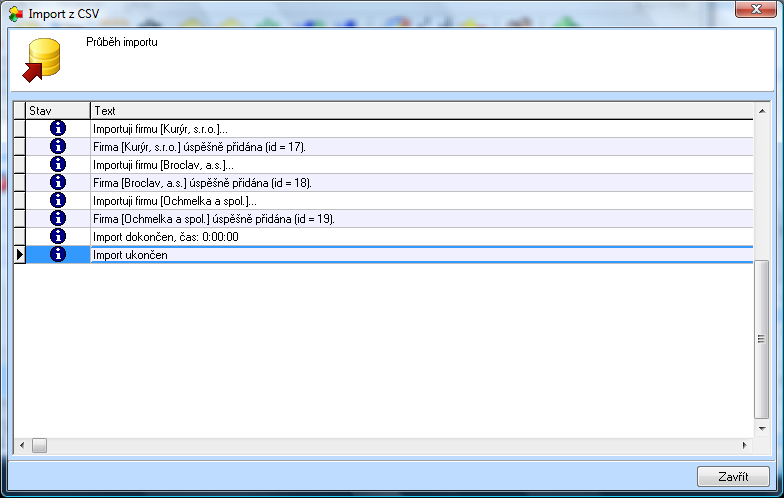
Obrázek 160. Dokončení importu